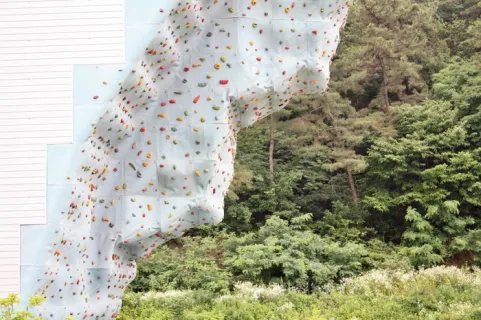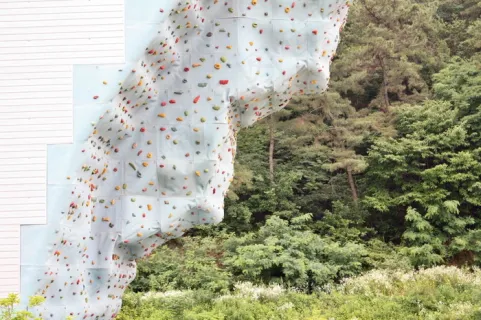向虚拟机发送鼠标点击情况或键盘输入
单击虚拟机窗口中的任意位置。 当连接到正在运行的虚拟机时,鼠标指针可能会显示为一个小点。
将鼠标点击情况或键盘输入返回到物理计算机
按 CTRL+ALT+向左键,然后将鼠标指针移动到虚拟机窗口的外部。 在 Hyper-V 管理器的 Hyper-V 设置中可以更改此鼠标释放组合键。
向虚拟机发送 CTRL+ALT+DELETE 组合键
选择“操作”> Ctrl+Alt+Delete 或使用 CTRL+ALT+END 组合键。
从窗口模式切换到全屏模式
选择“查看”>“全屏模式” 。 若要切换回窗口模式,请按 CTRL+ALT+BREAK。
创建用于捕获计算机当前状态的检查点,以进行故障排除
选择“操作”>“检查点”或使用组合键 CTRL+N。
更改虚拟机的设置
选择“文件”>“设置” 。
连接到 DVD 映像(.iso 文件)或虚拟软盘(.vfd 文件)
选择“媒体” 。第二代虚拟机不支持虚拟软盘。 有关详细信息,请参阅应该在 Hyper-v 中创建第 1 代还是第 2 代虚拟机?。
在 Hyper-V 虚拟机上使用主机的本地资源,例如 USB 闪存驱动器
请在 Hyper-V 主机上打开增强会话模式,使用 VMConnect 连接到虚拟机,并在连接之前,选择要使用的本地资源。 有关具体步骤,请参阅通过 VMConnect 在 Hyper-V 虚拟机上使用本地资源。
更改虚拟机已保存的 VMConnect 设置
在 Windows PowerShell 或命令提示符中,运行以下命令:
阻止 VMConnect 用户接管其他用户的 VMConnect 会话
在 Hyper-V 主机上打开增强会话模式。如果未打开增强会话模式,可能会带来安全和隐私风险。 如果一个用户通过 VMConnect 连接并登录到虚拟机,而另一个授权用户连接到同一个虚拟机,则该会话将被第二个用户接管,第一个用户将失去会话。 第二个用户将能够查看第一个用户的桌面、文档和应用程序。
管理允许 VM 与 Hyper-V 主机通信的集成服务或组件
在运行 Windows 10 或 Windows Server 2016 的 Hyper-V 主机上,无法通过 VMConnect 管理集成服务。 请参阅以下主题:
调整 VMConnect 窗口的大小
可以更改运行 Windows 操作系统的第 2 代虚拟机的 VMConnect 窗口的大小。 为此,可能需要在 Hyper-v 主机上打开增强会话模式。 有关详细信息,请参阅在 Hyper-V 打火机上分水果机 主机上打开增强会话模式。 对于运行 Ubuntu 的虚拟机,请参阅在 Hyper-V VM 打火机上分水果机 中更改 Ubuntu 四虎影院最新网址更新 屏幕分辨率。